Hvordan lagre, lagre, ta opp eller last ned streaming lyd gratis
Noen gang lurt på hvordan du muligens kunne ta opp eller rive en sang som blir streamet over Internett på datamaskinen din gratis? Hvis du prøver å laste ned direkteavspilling av lyd direkte til datamaskinen, kan det være ganske vanskelig fordi nettsteder vanligvis har forskjellige sikkerhetstiltak på plass, noe som gjør det nesten umulig med mindre du er en hacker.
Imidlertid er en sikker måte å spille inn lyd fra et hvilket som helst nettsted, bare å fange det via lydkortet på datamaskinen. I utgangspunktet er det programmer som kan registrere hva som blir spilt av datamaskinens høyttalere, så hvis du kan høre det, kan det bli registrert. Selvfølgelig må du lytte til hele sangen siden opptaket er live, men det er definitivt mye enklere enn å prøve å laste ned filen fra nettstedet direkte.
Det er verdt å merke seg at å prøve å fange opp eller ta opp lydstrømmer over Internett kan bryte opphavsretten, så forhåpentligvis prøver du bare å ta opp materiale uten opphavsrett! Også, avhengig av lydkortet ditt, kan du kanskje ikke spille inn datamaskinavspilling. Heldigvis er det en måte rundt det ved å bruke en mannlig til mannlig 1/8 inche lydkabel, også kalt en loopback-kabel. Du kobler den ene enden til mikrofonkontakten og den andre enden inn i hodetelefonkontakten og deretter opptak.
Det er et par gratis programmer du kan bruke, selv om valget er svært begrenset. Jeg vil også nevne et par shareware-programmer også fordi de har flere funksjoner. Også, hvis du bare vil spille inn sanger som du hører av radioen, nevner jeg også ett alternativ for det.
Audacity
Hvis du ikke har hørt om Audacity, er det en gratis åpen kildekode lydredigerer og opptaker. Det er også sannsynligvis den beste måten å spille inn lyden på datamaskinen din gratis.

I utgangspunktet må du gå til Innstillinger og endre innstillingsinnstillingene. Som nevnt ovenfor, vil enheten avhenge av om lydkortet ditt støtter opptak av datamaskinens avspilling. Hvis ikke, må du bruke kabelen og bytte enheten. Høres komplisert? Det er greit, Audacity har en fantastisk guide på hele greia på nettet.
http://manual.audacityteam.org/man/Tutorial_-_Recording_audio_playing_on_the_computer
Også som standard på grunn av programvarepatenter kan Audacity ikke eksportere et opptak til MP3-filformat. Hvis du vil gjøre dette, må du installere LAME MP3 Encoder for Audacity.
Det er mange opplæringsprogrammer på Internett om registrering av datautgang ved hjelp av Audacity, og det er virkelig den beste måten på slutten av dagen.
Krut

Krut er et gratis program som tar opp lyd og video for å skille filer, noe som er veldig praktisk. Lyden er innspilt i WAV-format, men du kan alltid bruke et annet program for å konvertere mellom lydformater. Opptakskvaliteten er god, og de har også en manuell online som forklarer alle de forskjellige alternativene og funksjonene.
CamStudio
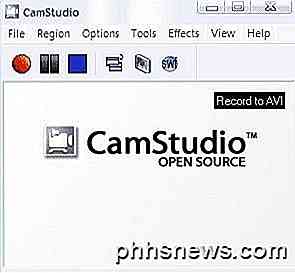
CamStudio er en åpen kildekode-skjermopptaker som også lar deg ta opp lyden som spilles på datamaskinen. Det registrerer ut til AVI, så det betyr at du må bruke noen andre metoder for å trekke ut lyden til en MP3-fil. Dette er en to-trinns prosess, men det er ikke så komplisert. Audacity, CamStudio og Krut er tre gode freeware programmer, og jeg nevner to flere nederst i dette innlegget, men bruk dem som en siste utvei. Jeg forklarer nedenfor.
Opptak av Internett-radio
Hvis du lytter til mye musikk på nettet fra Last.fm eller Spotify, etc, så er det noen verktøy du kan bruke til å fange disse sangene når de spiller og konverterer dem til MP3-filer. Først vil jeg nevne noen Internett-radioprogrammer som lar deg lytte til radiostasjoner og registrere dem samtidig.
ScreamerRadio

ScreamRadio er et eldre program som lar deg lytte til opptil 4000 Internett radiostasjoner online gratis. Det lar deg også ta opp de stasjonene når du hører på dem, slik at du kan ta opp favorittsangene dine fra favorittstasjonene dine.
Spotify Recorder
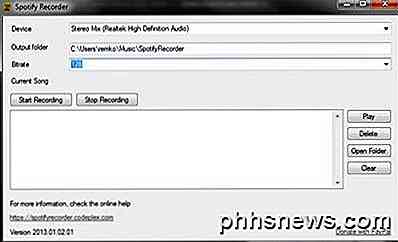
For Spotify-lyttere kan du prøve Spotify Recorder. Det tar litt arbeid å sette opp, men når du har konfigurert det, fungerer det som annonsert. Den registrerer direkte fra lydkortet og kan faktisk legge til artisten og spore info også. Du trenger ikke en Spotify Premium-konto for at dette skal fungere.
Betalt innspillingsprogramvare
I tillegg til freeware, vil du kanskje vurdere å bruke litt penger hvis du planlegger å lage mye innspilling. De betalte appene har flere alternativer, er mer up-t0-date og er enklere å installere.
Audio Hijack Pr
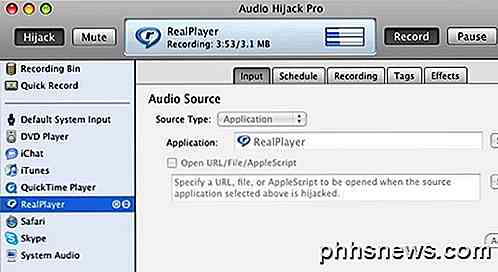
Audio Hijack Pro er den beste lydopptakeren til Mac OS X. Du kan ikke bare spille inn lyd fra iTunes, QuickTime, RealPlayer, Safari, Skype, DVD-spiller osv., Men du kan også ta opp systemlyden også. Ikke bare det, det kan ta opp til flere formater, inkludert AAC, MP3 og WAV. Det har massevis av andre funksjoner og koster 32 dollar. Du kan også laste ned en gratis prøveversjon og bruke alle funksjonene for kort tid for å se om det er verdt det.
WireTap Studio

WireTap Studio er akkurat som Audio Hijack Pro, bortsett fra det er litt dyrere ($ 69). Det har også mange funksjoner og kan i utgangspunktet registrere alt du hører på din PC med god lydkvalitet.
Wondershare Streaming lydopptaker
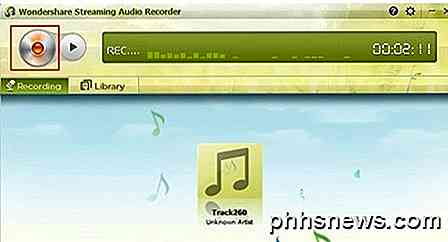
Wondershare Streaming Audio Recorder er det billigste programmet, som kommer inn på $ 19. Den lar deg ta opp fra en rekke nettsider på nettmusikken og har noen fine funksjoner som automatisk å få artistinformasjonen, automatisk å dele mellom sanger og til og med å filtrere ut annonsene som spilles før eller etter en sang.
Mulig AdWare Freeware
Freecorder
Hvis du har en ekstra PC eller bærbar datamaskin rundt det som er nytteløst, gammelt eller vil bli formatert i god tid, vil du kanskje installere FreeCorder på den. FreeCorder (Google it) er et praktisk program å bruke hvis du skal spille inn musikk som hovedsakelig spilles via nettet, for eksempel Internett-radio, etc.
Det er imidlertid også kjent å ha skadelig programvare / spyware som blir installert med den. Jeg har brukt den før, og det fungerer bra for opptak av streaming lyd, men du bør bare installere det på en virtuell maskin eller på en datamaskin som du ikke bryr deg om. Ikke installer den på arbeidsmaskinen eller på en datamaskin med noen viktige data. Jeg personlig hadde ikke noen problemer med adware, spyware, etc, men brukere har definitivt rapportert det.
Det er en måte å spille inn lyd eller musikk fra Internett eller fra datamaskinen, men selve programvaren er litt sketchy.
MP3 Min MP3
Du kan bruke et frittstående program kalt MP3MyMP3 Recorder (Google it), som også er gratis. Dette er et annet program som synes å passe inn i adwarekategorien. Dette programmet er en siste utvei hvis du ikke kunne få noe jeg nevnte ovenfor for å jobbe. Jeg nevner bare det fordi jeg har brukt det og det fungerte for meg, men andre har rapportert problemer med spionprogrammer.
I likhet med FreeCorder registrerer dette programmet hva som helst som spilles av datamaskinens høyttalere. I motsetning til FreeCorder krever dette programmet at lyden din IKKE blir dempet. Så hvis du vil spille inn noe, må det spilles og du må kunne høre det selv.
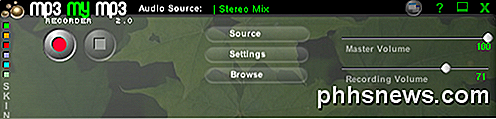
Også, som standard, prøver MP3MyMP3 å ta opp fra mikrofonen og ikke lydkortet ditt, så klikk på Source- knappen og velg Stereo Mix som lydkilde. Opptakskvaliteten var god og hørtes akkurat som originalen fra det jeg kunne fortelle. Personlig mellom de to er FreeCorder bedre, men MP3MyMP3 er et annet alternativ.
Så de er ganske mye alle mulige måter å ta opp lyd som streames til datamaskinen. For det meste handler det bare om å fange utgangen fra lydkortet ditt. Eventuelle spørsmål eller problemer, vennligst skriv inn en kommentar!

Kan ikke spille AVI-filer i Window Media Player?
Prøver du å spille av en AVI-fil ved hjelp av Windows Media Player, men videoen vil ikke spille? Kanskje ser du videoens første ramme, men resten er tom? Eller kanskje du får en feilmelding som sier at videoformatet ikke støttes?Selv om Windows Media Player har innebygd støtte for å spille av AVI-filer, kan du fortsatt løse problemer. I denn

Slik styrer du systeminnstillinger med Siri i MacOS Sierra
Inkluderingen av Siri på MacOS Sierra betyr at du nå kan gjøre alle slags ting med stemmen din, som en gang krevde å skrive og klikke på. Du kan til og med kontrollere systeminnstillingene. RELATED: Slik konfigurerer, bruker og deaktiverer Siri i macOS Sierra Si at du bruker et standard USB-tastatur med din Mac, og det har ingen spesiell funksjon nøkler.



